

Lo strumento “Punto GIS” è una versione modificata dello strumento “Punto trigonometrico” con alcune modifiche per renderlo utile in un flusso di lavoro GIS per il report e la validazione, piuttosto che per l’uso su un Modello di Terreno.
Se il documento non è ancora stato georeferenziato, viene visualizzato il dialogo Georeferenziazione documento, in modo da poter scegliere un sistema di coordinate (vedere Definire le informazioni per la georeferenziazione ). Se un Punto GIS viene inserito su un Lucido non georeferenziato, esso utilizza il sistema di coordinate del documento. Se il Lucido viene georeferenziato in un secondo momento con un sistema di coordinate diverso da quello del documento, i Punti GIS inseriti su quel Lucido utilizzano il nuovo sistema di coordinate.
Per inserire uno o più Punti GIS:
1. Prima di usare lo strumento Punto GIS occorre utilizzare lo strumento Geolocalizzazione per ottenere la località desiderata, usando una vista tramite mappa o satellite; vedere Importare documenti georeferenziati.
2.Attivare lo strumento Punto GIS ![]() .
.
3.Nella Barra di Modo è possibile attivare due modalità operative: Inserisci Punto trigonometrico (per inserire un singolo punto) o Inserisci una serie di Punti trigonometrici, che permette di inserire un Punto GIS in corrispondenza di ogni vertice del poligono tracciato.
4.Scegliere nella Barra di Modo una modalità per l’immagine di sfondo: Nessuno sfondo, Mappa o Satellite.
5.Effettuare una delle seguenti operazioni:
● Fare clic una volta se è attiva la modalità Inserisci Punto trigonometrico.
● Se è attiva la modalità Inserisci una serie di Punti trigonometrici, fare clic per tracciare il poligono ed inserire i Punti GIS in corrispondenza di ciascun vertice; fare doppio clic per concludere l’inserimento.
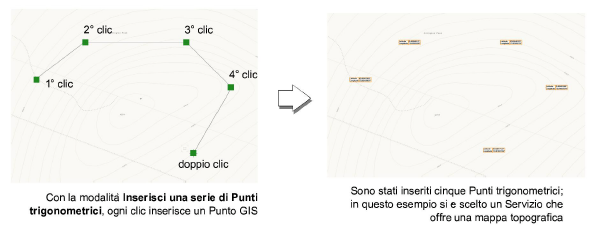
Per informazioni sui Punti trigonometrici, vedere . Lo strumento Punto IGS dispone di alcuni preset di parametri, dato che il suo compito è fornire dati relativi alla località.
● Il Modo del Punto trigonometrico viene impostato su Usa solo grafica 2D/3D.
● L’Etichetta viene imposta su Coordinate Punto (NE) per corrispondere alla convenzione di individuare i punti in base ai loro valori di Latitudine e Longitudine. Le modalità Coordinate Punto (NE) che Coordinate Punto (EN) mostrano i valori del sistema di coordinate. Si possono usare anche le modalità Latitudine/Longitudine e Longitudine/Latitudine.
● L’etichetta Coordinate Punto (XY) riporta la distanza del Punto trigonometrico dall’Origine interna.
● Il parametro Unità coordinate si imposta automaticamente su Gradi decimali. Se si utilizza l’etichetta Coordinate Punto (XY), modificare il valore dell’Unità di misura del documento, impostandolo su Piedi o Metri.